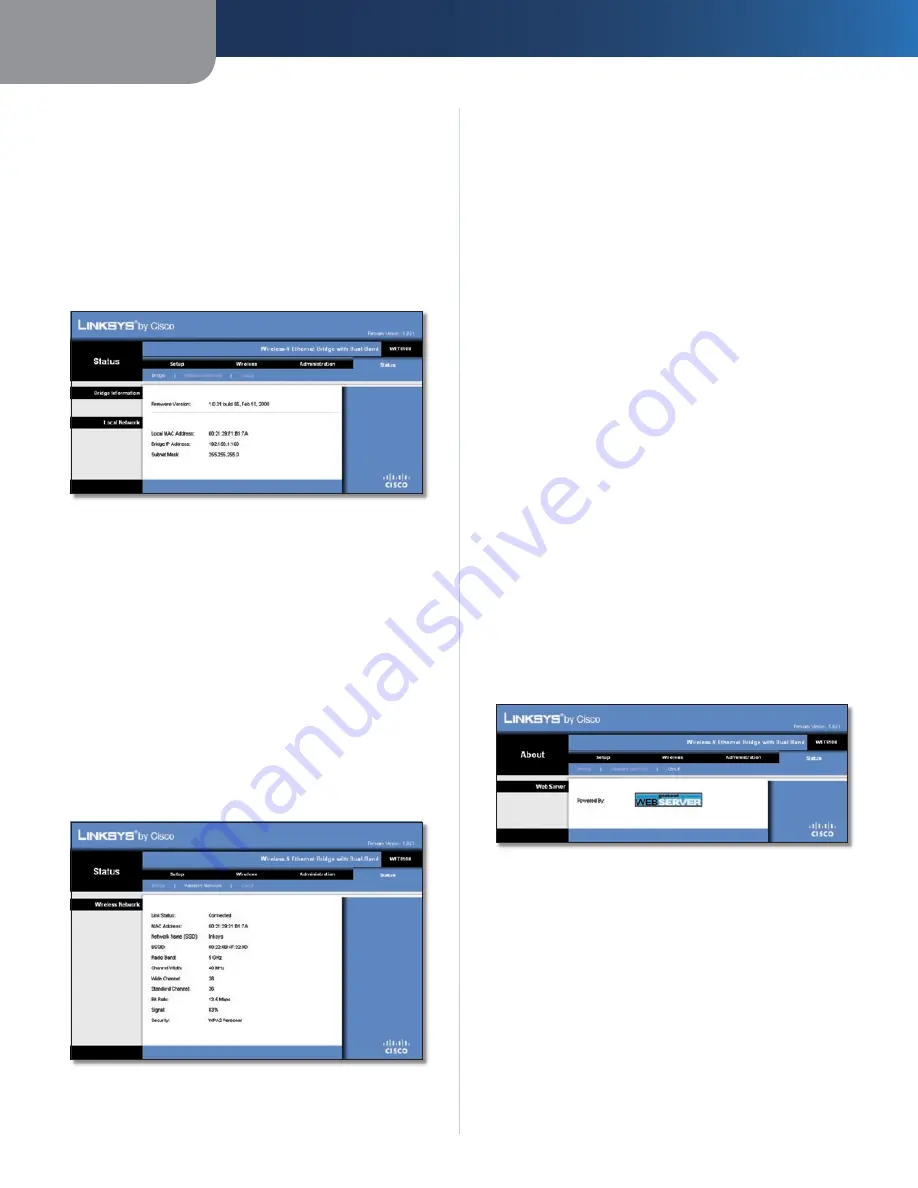
Capítulo 3
Configuración avanzada
11
Puente Ethernet Wireless-N de doble banda
Actualizar el firmware
Please select a file to upgrade the firmware
(Seleccione
un archivo para actualizar el firmware) Haga clic en
Browse
(Examinar) y seleccione el archivo de actualización de
firmware. A continuación, haga clic en
Start to Upgrade
(Iniciar actualización) y siga las instrucciones que aparecen en
la pantalla.
Status > Bridge (Estado > Puente)
Se muestra información sobre el estado actual del puente.
Status > Bridge (Estado > Puente)
Información del puente
Firmware Version
(Versión del firmware) Muestra el
firmware actual del puente.
Red local
Local MAC Address
(Dirección MAC local) Muestra la
dirección MAC del puente, tal y como se ve en la red Ethernet
local.
IP Address
(Dirección IP) Muestra la dirección IP del puente,
tal y como se ve en la red Ethernet local.
Subnet Mask
(Máscara de subred) Muestra la máscara de
subred configurada en la red local.
Status > Wireless (Estado > Inalámbrico)
Se muestra información sobre la red inalámbrica.
Status > Wireless (Estado > Inalámbrico)
Inalámbrico
Link Status
(Estado de la conexión) Muestra el estado de la
conexión de la red inalámbrica.
MAC Address
(Dirección MAC) Muestra la dirección MAC del
puente, tal y como se ve en la red inalámbrica local.
Network Name (SSID)
(Nombre de la red) Muestra el SSID o
nombre de la red inalámbrica.
BSSID
Muestra la dirección MAC inalámbrica del router
inalámbrico o punto de acceso conectado.
Radio Band
(Banda de radio) Muestra la banda de radio de
la red inalámbrica.
Channel Width
(Ancho de canal) Muestra el ancho de canal
(en MHz) utilizado por la red inalámbrica.
Wide Channel
(Canal ancho) Muestra el canal ancho en
función de los parámetros de canal del router de red. Si ha
seleccionado el canal ancho de 40 MHz para el parámetro
Banda de radio o Ancho de canal del router, éste será el canal
primario Wireless-N.
Standard Channel
(Canal estándar) Muestra el parámetro
canal estándar. Si ha seleccionado el canal ancho de 40 MHz
para el parámetro Banda de radio o Ancho de canal del router,
el Canal estándar será un canal secundario para Wireless-N.
Bit Rate
(Tasa de bits) Muestra la velocidad de transmisión
de datos.
Signal
(Señal) Muestra el porcentaje de la potencia de la
señal. La potencia máxima de la señal es 100% y la mínima,
0%.
Security
(Seguridad) Muestra el método de seguridad de la
red inalámbrica.
Status > About (Estado > Acerca de)
Se muestra información acerca de la utilidad basada en web.
Status > About (Estado > Acerca de)
Servidor web
Powered By
(Desarrollado por) Muestra el servidor web de
la utilidad basada en web.
Summary of Contents for Linksys WET610N
Page 1: ...USER GUIDE Wireless N Ethernet Bridge with Dual Band Model WET610N ...
Page 41: ...BENUTZERHANDBUCH Wireless N Ethernet Bridge mit Dual Band Modell WET610N ...
Page 82: ...GUÍA DEL USUARIO Puente Ethernet Wireless N de doble banda Modelo WET610N ...
Page 123: ...GUIDE DE L UTILISATEUR Pont Ethernet sans fil N avec double bande Modèle WET610N ...
Page 164: ...GUIDA PER L UTENTE Bridge Ethernet z Wireless N con Dual Band Modello WET610N ...
Page 205: ...GEBRUIKERSHANDLEIDING Dual Band Wireless N Ethernetbridge Model WET610N ...
Page 246: ...MANUAL DO UTILIZADOR Ponte Ethernet sem fios N com dual band Modelo WET610N ...
















































